Si vous avez déjà essayé d’acheter un livre à partir de l’application Kindle ou Audible sur votre iPhone ou iPad, vous avez peut-être été surpris qu’il n’y ait pas de magasin dans l’application. Au lieu de cela, vous devez vous rendre sur le site Web d’Amazon, acheter le livre et l’envoyer à votre application.
Pourquoi l’application Kindle n’a-t-elle pas un moyen intégré d’acheter des livres? En un mot: de l’argent. Apple réduit de 30% tous les produits numériques vendus via iOS. Cela couvre des éléments tels que les applications et les chansons, mais cela inclut également des éléments tels que les livres électroniques vendus via des applications tierces. Si Amazon incluait une boutique Kindle dans l’application Kindle – ou même dans son application d’achat Amazon -, ils devraient alors payer à Apple 30% du prix de chaque achat. Certaines entreprises, comme Google, contournent ce problème en facturant 30% de plus aux personnes qui achètent des produits via une application iOS, mais ce n’est pas la manière d’Amazon.
Comment acheter un livre Kindle sur votre iPhone ou iPad
Pour acheter un livre Kindle sur votre iPhone ou iPad, vous devez quitter l’application et vous diriger vers Site Web d’Amazon dans votre navigateur mobile. Une fois connecté, cliquez sur le lien «Départements», puis dirigez-vous vers la boutique Kindle. Vous pouvez également aller directement à Amazon.com/Kindle-eBooks/.
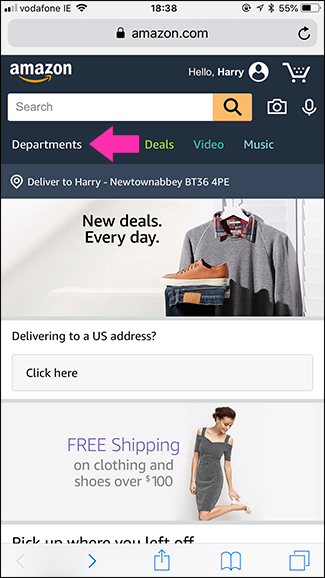
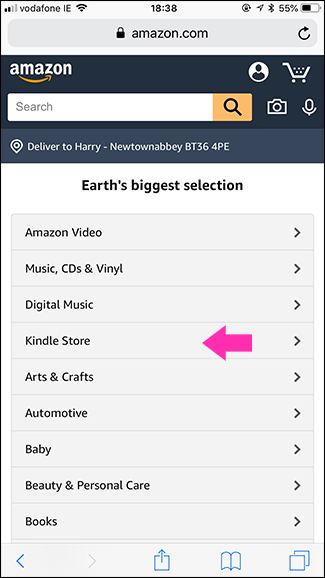
Vous pouvez désormais parcourir les livres Kindle les plus vendus ou utiliser la barre de recherche en haut de l’écran pour trouver le livre spécifique que vous recherchez.
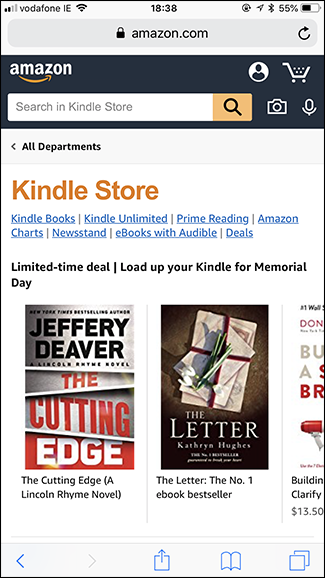
Trouvez l’eBook que vous voulez. J’y suis allé avec, un roman de Michael Crider de How-To Geek.
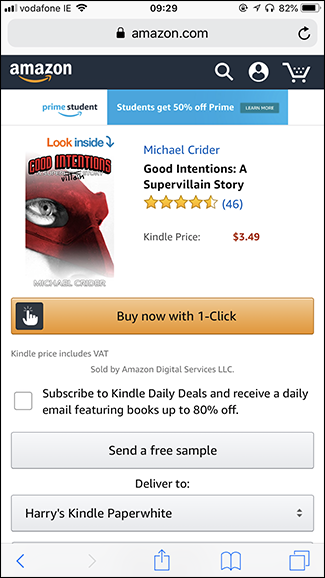
Si vous possédez plusieurs appareils ou applications Kindle, appuyez sur l’option «Livrer à», puis sélectionnez l’iPhone ou l’iPad auquel vous souhaitez envoyer le livre. Et ne vous inquiétez pas, cette sélection est l’endroit où le livre est automatiquement envoyé. Vous pouvez vous connecter à n’importe quel autre appareil ou application Kindle lié au même compte et y télécharger le livre également.
Ensuite, appuyez sur le bouton «Acheter maintenant en un clic». Si vous n’êtes pas encore connecté, vous serez invité à vous connecter maintenant.


Et juste comme ça, vous avez acheté un livre Kindle sur votre iPhone ou iPad. Dirigez-vous vers l’application Kindle et elle devrait apparaître automatiquement dans votre bibliothèque.

Comment acheter un livre audio sur votre iPhone ou iPad
Avec l’application Audible, les choses sont légèrement meilleures. Vous pouvez utiliser l’onglet Découvrir pour parcourir les livres audio, puis les ajouter à votre liste de souhaits Audible. Cependant, vous ne pouvez toujours pas les acheter dans l’application.


Pour acheter un livre audio Audible sur votre iPhone ou iPad, vous devez à nouveau utiliser votre navigateur mobile. Se diriger vers Audible.com et trouvez le livre que vous recherchez. Je suis allé avec le classique absolu de Terry Pratchett,


Faites défiler vers le bas, puis choisissez l’option «Acheter maintenant avec 1 crédit» (si vous avez des crédits) ou l’option «Acheter maintenant pour» pour payer le prix du livre audio. Appuyez sur «Confirmer l’achat» et le livre est ajouté à votre bibliothèque Audible.


Le fait qu’Apple empêche Amazon de vendre des livres électroniques via ses applications – du moins sans qu’Apple n’en prenne 30% – est un problème pour les fans de Kindle, mais au moins, le travail est simple: utilisez simplement votre navigateur.

